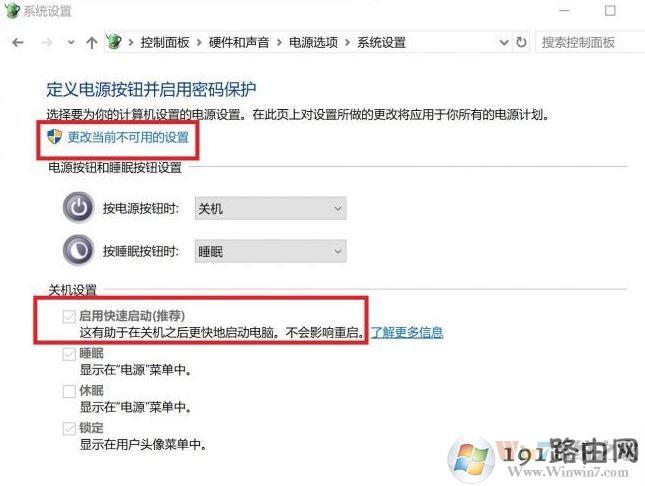导读:(win10 快速启动 还是慢该怎么办?win10快速启动开机慢的解决方法)相关电脑教程分享。
win10 快速启动 还是慢该怎么办?在win10专业版操作系统中为了提升开机速度,我们可以使用快速启动的方法来让电脑快速启动。但是有用户反应称电脑明明已经开启了快速启动的功能了但开机的速度还是慢,该怎么办呢?这个问题如果你当前使用的硬件(硬盘、内存)如果是属于淘汰产品的话那么就只能先从硬件上着手解决,如果硬件配置达标的话那么只需按下面小编介绍的内存进行检查即可提速!win10快速启动开机慢的解决方法:1、按Win+R,输入“Powershell”并运行;2、在打开的powershell中输入“Get-WinEvent -ProviderName Microsoft-Windows-Kernel-boot -MaxEvents 10 | Where-Object {$_.id -like “27”}; ”(不含引号)回车。可以看到“引导类型”,其中0x0代表传统关机模式,0x1代表“快速启动”方式,0x2为休眠模式。继续输入命令:powercfg /h on,就能打开“快速启动”了。